A maioria de nós passou muitas horas assistindo a vídeos no YouTube.Para mim, são tutoriais de guitarra e piano.Para outras pessoas, é jardinagem ou bricolage.A questão é que o YouTube é tão grande que há vídeos para quase todo mundo.Se você passa muito tempo no YouTube, pode pensar que ele armazena muitos dados no seu Mac e que precisa limpá-los de tempos em tempos.O YouTube não armazena mais dados no seu Mac do que a maioria dos outros sites, mas, juntos, todos os sites que você visita e os aplicativos que instala armazenam muitos arquivos de cache, e vale a pena limpá-los de vez em quando.
O YouTube armazena vídeos em cache?
Não, não mais.Nos primórdios do YouTube, quando o streaming de vídeo pela web estava em sua infância, a largura de banda era restrita e a maioria dos vídeos tinha, no máximo, resolução padrão, o cache fazia sentido.Não exigia muito espaço para armazenar os dados, e havia um benefício real em não ter que retransmitir o vídeo se você voltasse para uma seção anterior ou quisesse assistir ao vídeo novamente.
No entanto, a tecnologia melhorou, a maioria dos vídeos agora são em HD e as conexões de internet são muito mais rápidas.Portanto, o armazenamento em cache exigiria muito mais espaço para muito menos benefícios.
O YouTube agora usa um Dynamic Active Streaming over HTTP (DASH) que adapta o stream dependendo da largura de banda do usuário.Dica: assista a vídeos em 4K no Mac
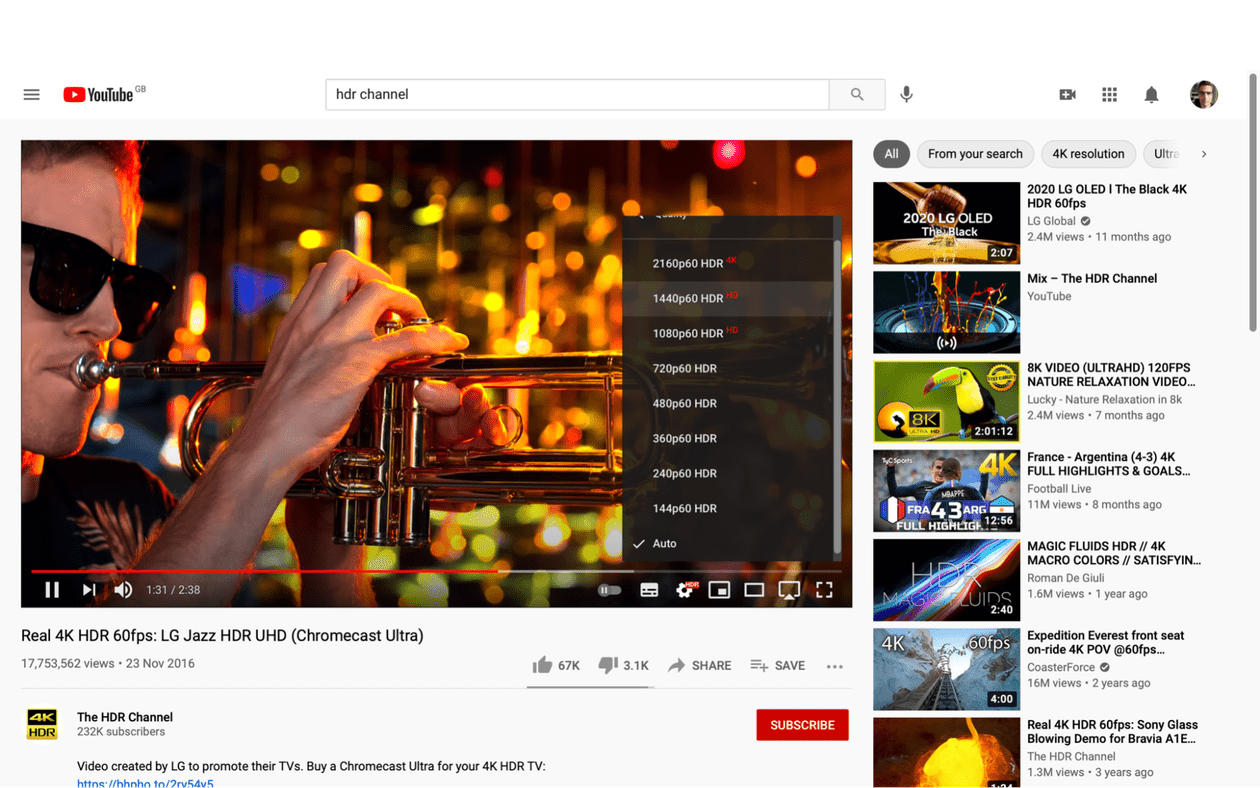
Se você tiver um Mac com tela 4K, poderá assistir a vídeos do YouTube em 4K.Vá para um canal, como o Canal HDR, que tenha vídeos em 4K.Reproduza um vídeo, clique na engrenagem na barra de ferramentas e escolha 2160p como a resolução.
Como limpar cookies e cache do YouTube
Para limpar arquivos temporários salvos no seu Mac pelo YouTube, você precisará usar a opção de limpeza de dados no navegador que você usa para acessar o YouTube.
Como limpar o cache e os cookies do YouTube no Safari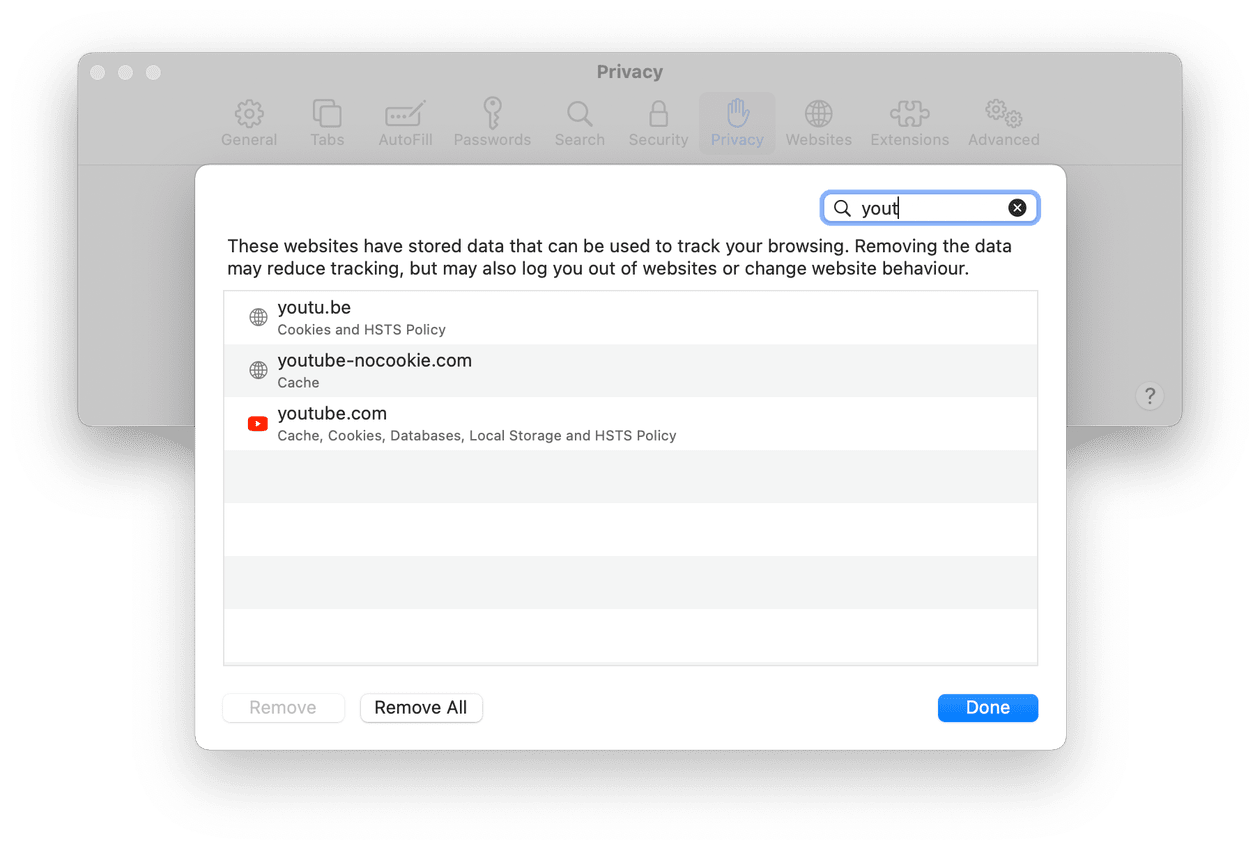
Como limpar cookies e cache do YouTube no Chrome
Como limpar o cache e os cookies do YouTube no Firefox
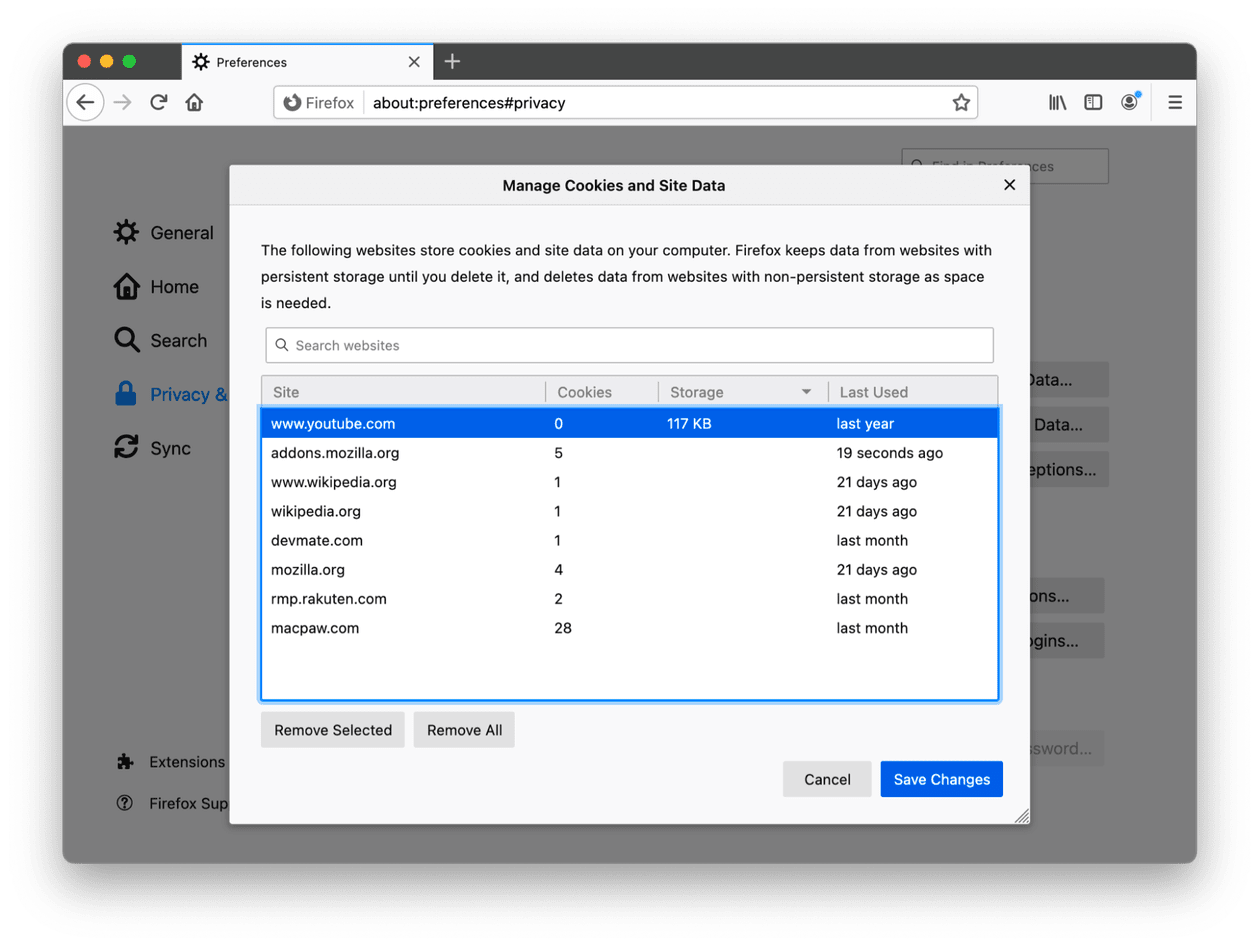
Dica: crie listas de reprodução para facilitar a localização dos vídeos
Se você salvar muitos vídeos para assistir mais tarde, criar listas pode facilitar sua localização.Para fazer isso, encontre um vídeo que deseja adicionar a uma lista, pressione Salvar na barra de ferramentas e escolha Criar uma nova lista de reprodução.Dê-lhe um nome e pressione Salvar.Na próxima vez que você quiser salvar um vídeo na lista, pressione Salvar e escolha a lista no menu.
Como limpar o cache e outros dados facilmente
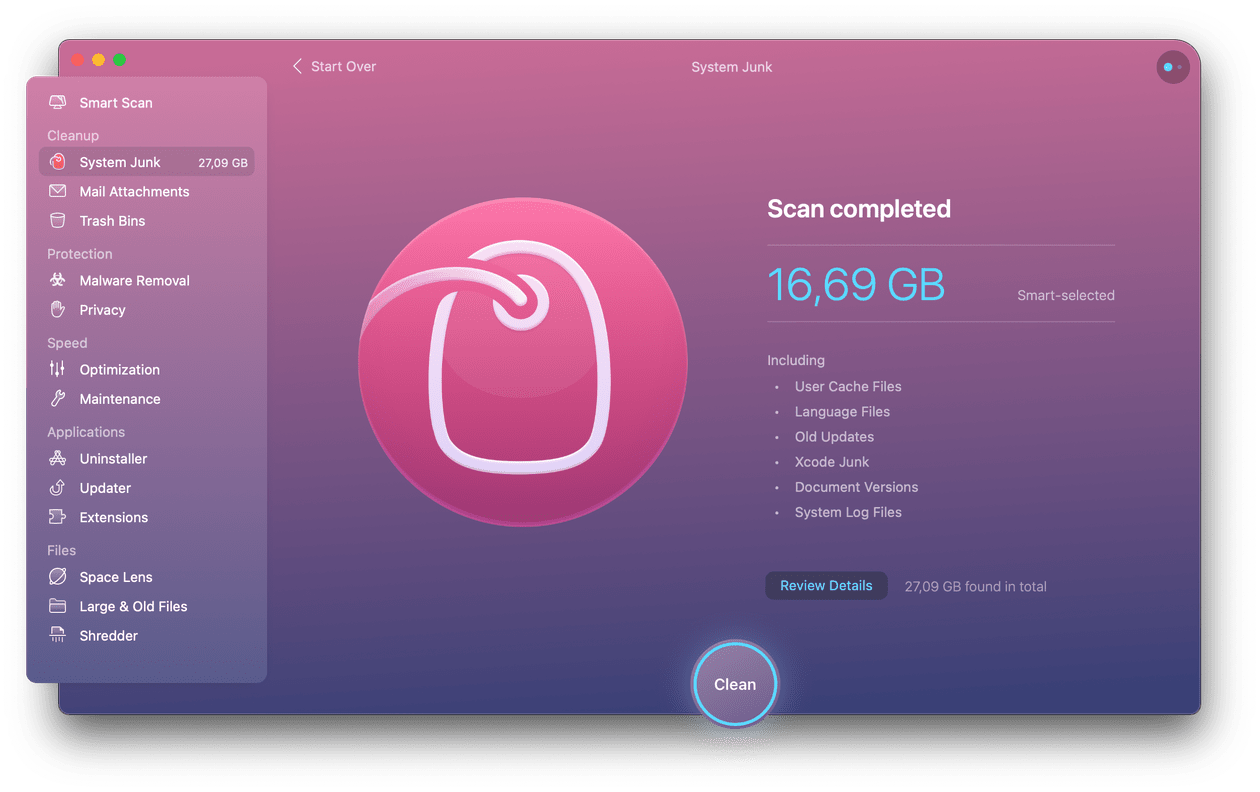
Em vez de limpar os dados de cache dos navegadores da Web individualmente, você pode fazer tudo de uma vez e remover muitos outros arquivos indesejados ao mesmo tempo usando a ferramenta System Junk do CleanGeeker.Ele pode liberar vários gigabytes de espaço no seu Mac, eliminando arquivos que você não precisa.Veja como usá-lo.
O YouTube não armazena mais vídeos em cache enquanto você os transmite, mas, como a maioria dos sites, ele armazena alguns dados no seu Mac.Você pode remover os arquivos de cache do navegador usando as ferramentas em cada um dos navegadores que você usa ou, mais rapidamente, usando a ferramenta System Junk do CleanGeeker.
